7 sposobów naprawy automatycznej blokady iPhone’a nie działa [2022]
Wiele urządzeń jest wyposażonych w funkcję automatycznego blokowania, która umożliwia automatyczne zablokowanie telefonu i uśpienie go po krótkim, określonym czasie, gdy urządzenie pozostaje nieaktywne. Ta funkcja automatycznego blokowania zwykle oszczędza żywotność baterii urządzenia. Poza tym czasami, gdy użytkownicy zapominają zablokować ekrany swoich urządzeń, ta funkcja automatycznego blokowania działa automatycznie, co ostatecznie chroni dane Twojego iPhone’a. Jednak wielu użytkowników narzeka na funkcję automatycznego blokowania po aktualizacji iOS 15. Tak więc, jeśli jesteś jednym z nich, z pewnością dotarłeś do właściwego miejsca, w którym zamierzamy zapewnić różne metody rozwiązywania problemów z funkcją automatycznego blokowania w urządzeniu iPhone.
- Część 1 – Potwierdź domyślne ustawienia automatycznej blokady
- Część 2 – Wyłącz tryb niskiego zużycia energii
- Część 3 – Uruchom ponownie iPhone’a
- Część 4 – Wyłącz wspomagający dotyk
- Część 5 – Popraw ustawienia blokady hasłem
- Część 6 – Popraw wszystkie ustawienia na iPhonie
- Część 7 – Napraw problem z systemem iOS bez utraty danych (DrFoneTool – Naprawa systemu)
Rozwiązanie 1. Potwierdź domyślne ustawienia automatycznej blokady
Jest bardzo zrozumiałe, że twoje urządzenie iPhone nie będzie samoblokujące. Tak więc, gdy zdasz sobie sprawę, że funkcja automatycznego blokowania iPhone’a nie działa, najpierw musisz sprawdzić ustawienia automatycznego blokowania w urządzeniu, niezależnie od tego, czy jest ustawiony na nigdy, czy jest obecnie wyłączony.
Aby sprawdzić ustawienia automatycznego blokowania w urządzeniu iPhone, możesz wykonać następujące czynności:
- Przede wszystkim przejdź do „Ustawienia”.
- Następnie wybierz opcję „Wyświetlanie i jasność”.
- Następnie kliknij „Automatyczna blokada”.
W opcji „Automatyczna blokada” znajdziesz różne opcje czasu trwania, które możesz wybrać, aby włączyć opcję automatycznego blokowania na urządzeniu iPhone. Możesz więc wybrać najlepszą odpowiednią opcję dla swojego urządzenia, a wtedy zobaczysz, że Twoje urządzenie iPhone zostało zablokowane zgodnie z wybraną opcją.
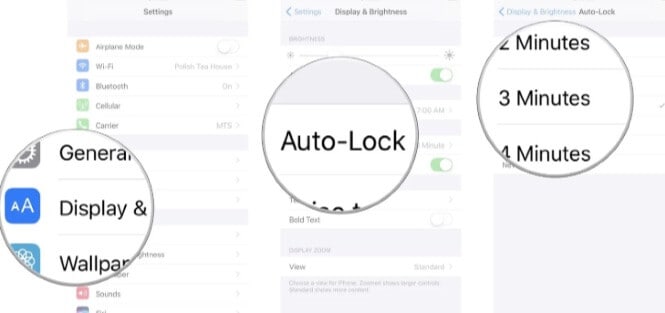
Rozwiązanie 2. Wyłącz tryb niskiego zużycia energii
Tutaj, jeśli stwierdzisz, że Twoje urządzenie iPhone działa w trybie niskiego poboru mocy, może to spowodować, że funkcja automatycznej blokady iPhone’a 11 nie będzie działać. Aby rozwiązać ten problem, możesz spróbować wyłączyć funkcję trybu niskiego zużycia energii, wykonując następujące czynności:
- Przede wszystkim przejdź do zakładki „Ustawienia” na swoim urządzeniu.
- Tutaj wybiera opcję „Bateria” z menu rozwijanego, które pojawiło się na ekranie.
- Następnie znajdziesz opcje „Procent baterii” oraz „Tryb niskiego zużycia energii” w zakładce „Bateria”.
- Teraz po prostu przesuń suwak przycisku w lewą stronę, który znajduje się po prawej stronie opcji „Tryb niskiego zużycia energii”.
Spowoduje to wyłączenie funkcji trybu niskiego zużycia energii w twoim urządzeniu, co ostatecznie włączy opcję automatycznego blokowania w iPhonie.
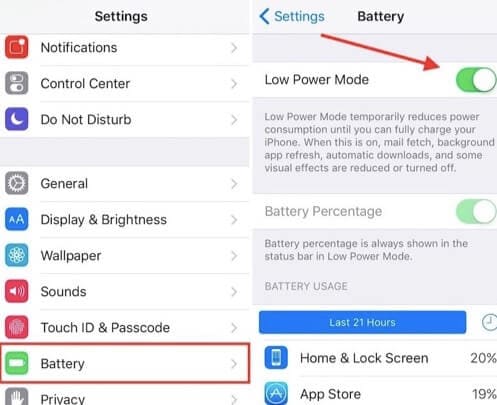
Rozwiązanie 3. Uruchom ponownie iPhone’a
Trzecią szybką metodą naprawienia automatycznej blokady, która nie działa w przypadku iPhone’a, jest wyłączenie urządzenia i ponowne uruchomienie. Ta technika zwykle działa również w różnych sytuacjach na różnych urządzeniach. Teraz, aby ponownie uruchomić urządzenie iPhone, możesz po prostu wykonać podane czynności:
- Jeśli masz iPhone’a x, iPhone’a 11 lub inny najnowszy model urządzenia iPhone, możesz po prostu długo nacisnąć oba przyciski, tj. Przycisk boczny, a także jeden z przycisków głośności, dopóki ekran iPhone’a nie odzwierciedla slajdu wyłączyć”. Następnie przesuń suwak w prawą stronę, jak pokazano na ekranie. Ten proces ostatecznie wyłączy Twoje urządzenie.
- Teraz, jeśli masz iPhone’a 8 lub poprzedni model, po prostu naciśnij i przytrzymaj boczny przycisk, dopóki ekran urządzenia nie odzwierciedla komunikatu „przesuń, aby wyłączyć”. Następnie przesuń suwak w prawą stronę ekranu, jak pokazano na urządzeniu, które ostatecznie wyłączy telefon iPhone.
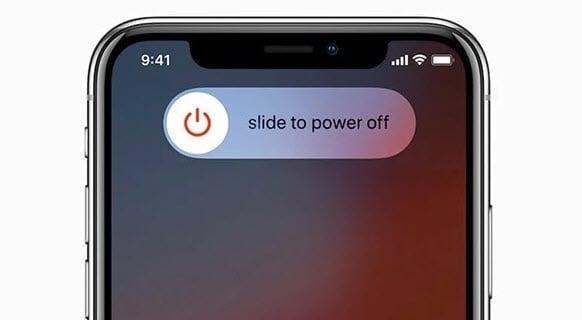
Teraz, jeśli odkryłeś, że miękki proces ponownego uruchamiania nie działa tutaj w celu rozwiązania problemu z automatyczną blokadą iPhone’a, możesz absolutnie wypróbować twardy proces ponownego uruchamiania, aby rozwiązać problem w następujący sposób:
- Tutaj przede wszystkim sprawdź wersję swojego urządzenia iPhone.
- Teraz, jeśli używasz modelu iPhone 8 lub dowolnego innego najnowszego modelu, szybko naciśnij przycisk zwiększania i zmniejszania głośności jeden po drugim.
- Następnie naciśnij i przytrzymaj boczny przycisk, dopóki ekran iPhone’a nie będzie odzwierciedlał logo Apple.
- Poza tym, jeśli masz iPhone’a 7 lub iPhone’a 7 plus, możesz po prostu długo nacisnąć przycisk boczny i przycisk zmniejszania głośności, dopóki nie pojawi się logo Apple.
- Ponadto, w celu twardego ponownego uruchomienia iPhone’a 6 i innych poprzednich modeli, musisz jednocześnie długo nacisnąć przycisk boczny i przycisk Home, dopóki nie pojawi się logo Apple.
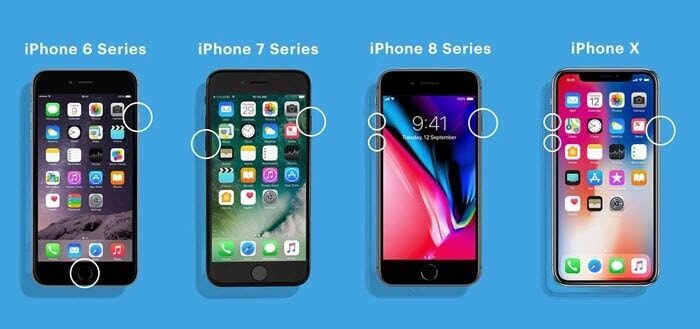
Rozwiązanie 4. Wyłącz wspomaganie dotyku
Podobnie jak wyłączyliśmy funkcję trybu niskiego zużycia energii, aby aktywować automatyczną blokadę w urządzeniu iPhone. W ten sam sposób musimy wyłączyć pomocniczy dotyk na iPhonie w tym samym celu.
Teraz, aby wyłączyć tę funkcję w swoim urządzeniu, po prostu szybko wykonaj podane czynności:
- Najpierw przejdź do zakładki „Ustawienia”.
- Następnie wybierz „Ogólne”.
- Następnie wybierz „Dostępność”.
- Następnie „Wspomagający dotyk”.
- Tutaj po prostu wyłącz funkcję „Wspomagający dotyk”.
Teraz możesz sprawdzić, czy automatyczna blokada zaczęła działać normalnie, czy nie.
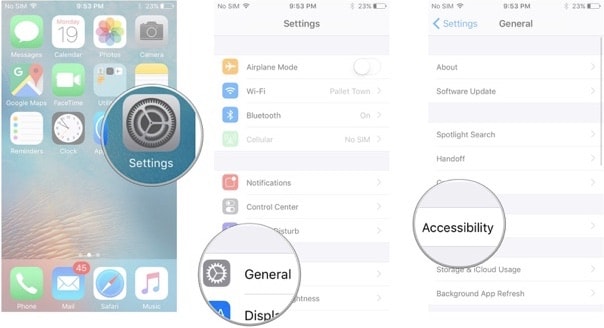
Rozwiązanie 5. Popraw ustawienia blokady hasłem
Jest wielu użytkowników, którzy zgłosili, że kiedy zwykle resetują ustawienie blokady hasła urządzenia iPhone, większość z nich radzi sobie z rozwiązaniem problemu z automatyczną blokadą. Możesz więc spróbować tego również w następujący sposób:
- Najpierw przejdź do zakładki „Ustawienia”.
- Następnie wybierz „Touch ID i kod dostępu”.
- Teraz podaj wzór blokady ekranu lub hasło, gdy będzie to wymagane.
- Następnie wyczyść przycisk blokady, aby wyłączyć hasło.
- Następnie wyłącz urządzenie i uruchom je ponownie.
- Teraz ponownie włącz hasło urządzenia.
Ten proces ostatecznie naprawi problem z automatyczną blokadą iPhone’a.
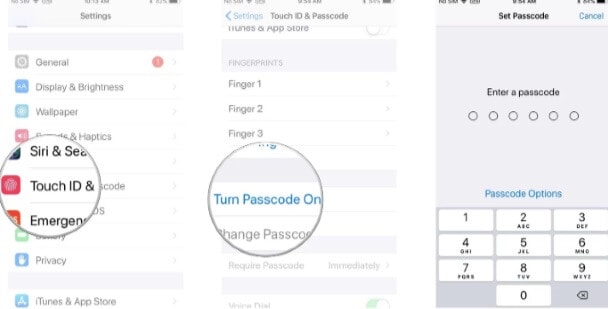
Rozwiązanie 6. Popraw wszystkie ustawienia na iPhonie
Jeśli nie możesz naprawić problemu z automatyczną blokadą iPhone’a za pomocą powyższych metod, możesz spróbować zresetować wszystkie ustawienia urządzenia iPhone, aby rozwiązać ten problem. Teraz, gdy to zrobisz, ustawienia urządzenia iPhone zostaną zresetowane do ustawień domyślnych. Ale tutaj nie musisz się martwić o dane urządzenia, ponieważ nie będzie to takie samo, jak przed zresetowaniem urządzenia.
Tutaj, aby zresetować urządzenie, wykonaj podane czynności:
- Przejdź do zakładki „Ustawienia”.
- Wybierz „Ogólne”.
- Następnie wybierz opcję „Resetuj”.
- I na koniec „Zresetuj wszystkie ustawienia”.
- Tutaj będziesz musiał potwierdzić wybór, wprowadzając swój kod dostępu.
Następnie urządzenie zostanie ponownie uruchomione i przywrócone do ustawień domyślnych.
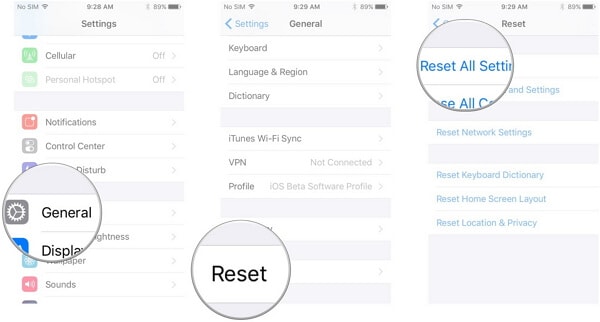
Rozwiązanie 7. Napraw problem z systemem iOS bez utraty danych (DrFoneTool – Naprawa systemu)

DrFoneTool – Naprawa systemu
Napraw iPhone’a zablokowanego na logo Apple bez utraty danych.
- Napraw system iOS tylko w normalny sposób, bez utraty danych.
- Napraw różne problemy z systemem iOS utknął w trybie odzyskiwania, białe logo Apple, czarny ekran, pętla na początku itp.
- Naprawia inne błędy iPhone’a i błędy iTunes, takie jak Błąd iTunes 4013, błąd 14, Błąd iTunes 27,Błąd iTunes 9I więcej.
- Działa ze wszystkimi modelami iPhone’a, iPada i iPoda touch.
- W pełni kompatybilny z najnowszą wersją iOS.

Jeśli nie znalazłeś jeszcze swojego rozwiązania, możesz zastosować oprogramowanie do naprawy systemu Dr. Fone, aby naprawić wszystkie problemy z urządzeniem.
Aby korzystać z tego oprogramowania, musisz przede wszystkim uruchomić go w swoim systemie komputerowym z głównego okna.

Teraz podłącz urządzenie iPhone do systemu komputerowego, w którym uruchomiłeś Dr. Fone – oprogramowanie do naprawy systemu za pomocą kabla błyskawicy. Po podłączeniu iPhone’a do systemu oprogramowanie automatycznie rozpocznie wykrywanie modelu urządzenia. Następnie wybierz wersję swojego urządzenia i naciśnij przycisk „Start”.

Tutaj, po naciśnięciu przycisku Start, oprogramowanie układowe iOS zostanie ostatecznie pobrane na Twoje urządzenie. Po zakończeniu pobierania oprogramowanie zweryfikuje pobrany plik. Następnie po prostu dotknij przycisku „Napraw teraz”, aby naprawić wszystkie problemy z iPhonem.

Po kilku minutach zobaczysz, że wszystkie problemy z urządzeniem zostały teraz naprawione i urządzenie działa teraz normalnie.
Wnioski:
W tej treści przedstawiliśmy różne rozwiązania umożliwiające naprawienie problemu z automatyczną blokadą na iPhonie. Te metody rozwiązania z pewnością pomogą Ci rozwiązać problemy z urządzeniem. Dla każdego rozwiązania znajdziesz szczegółowe kroki, które z pewnością pomogą ci w naprawieniu niedziałającego problemu z automatyczną blokadą iPhone’a.
Ostatnie Artykuły:

